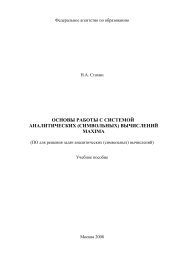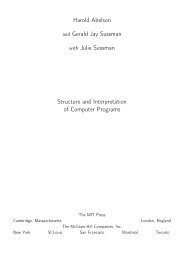Скачать оригинальный документ PDF (1506.3 КБ) - Единое окно ...
Скачать оригинальный документ PDF (1506.3 КБ) - Единое окно ...
Скачать оригинальный документ PDF (1506.3 КБ) - Единое окно ...
You also want an ePaper? Increase the reach of your titles
YUMPU automatically turns print PDFs into web optimized ePapers that Google loves.
И.В. Машковцев. Создание и редактирование Интернет-приложений ...<br />
2.3.4. Сохранение файлов<br />
Чтобы сохранить <strong>документ</strong>, вы можете использовать меню Файл –<br />
Сохранить, кнопку Сохранить на панели инструментов, или нажмите<br />
комбинацию клавиш быстрого доступа Ctrl + S.<br />
Если файл еще не сохранялся на диске, то вам будет предложено<br />
следующее диалоговое <strong>окно</strong> (рис. 41):<br />
Рис.41. Диалоговое <strong>окно</strong> «Сохранить как…»<br />
Если файл уже существует на диске, диалоговое <strong>окно</strong> не<br />
появляется. Предполагается, что имя файла не изменится.<br />
Если <strong>документ</strong> был изменен, имя файла отображается красным<br />
цветом в <strong>документ</strong>е закладок; если вы щелкните правой кнопкой мыши<br />
на вкладках, полный путь отображается красным цветом в списке<br />
открытых файлов.<br />
По умолчанию в процессе сохранения создается резервная копия.<br />
Исходный файл копируется в тот же файл с добавлением знака тильда<br />
(~). Этот суффикс и поведение резервной копии могут быть изменены в<br />
Редактировании настроек в разделе Файлы. Прежде чем сохранить<br />
файл, Bluefish будет проверять, был ли исходный файл изменен на<br />
диске, используя время последней модификации и размер файла.<br />
Можно сохранить <strong>документ</strong> под другим именем, с помощью меню<br />
50